在撰写手游攻略、评测或者长篇剧情分析时,一份清晰明了的目录绝对是玩家的福音,它能帮助玩家快速定位到感兴趣的部分,无论是新手入门还是老鸟进阶,都能轻松上手,作为手游编辑的我,今天就来和大家分享如何在Word中生成这份“导航神器”——目录。
Word目录生成全攻略
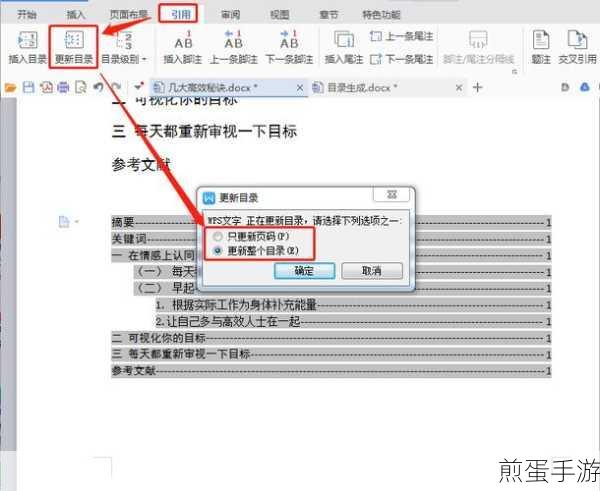
方法一:基于标题样式自动生成目录
这是Word中最常用也最便捷的方法,特别适合我们手游编辑在撰写长篇内容时使用。
1、样式:在文档中,选中你想要出现在目录中的标题,比如章节标题、小节标题等,在Word的“开始”选项卡中,找到“样式”组,点击相应的标题样式,如“标题1”、“标题2”等,确保每个标题都正确应用了对应的样式,这是生成准确目录的基础。
2、插入目录:将光标定位到你想插入目录的位置,通常是文档的开头,转到“引用”选项卡,在“目录”组中,点击“目录”按钮,这时,你可以选择“自动目录”或“自定义目录”,如果选择“自动目录”,Word会根据你文档中应用的标题样式自动生成目录;如果选择“自定义目录”,则可以在弹出的对话框中进一步设置目录的格式,如显示级别、制表符前导符等。
3、更新目录:当文档中的标题内容或页码发生变化时,别忘了更新目录以保持其准确性,右键单击目录区域,在弹出的菜单中选择“更新域”,然后在弹出的“更新目录”对话框中选择“只更新页码”或“更新整个目录”,点击“确定”即可。
方法二:使用大纲视图生成目录
如果你对文档的结构有更深入的理解,或者想要更灵活地调整标题级别,那么使用大纲视图生成目录会是一个不错的选择。
1、切换到大纲视图:在Word文档的左下角,找到并点击“大纲视图”按钮,切换到大纲视图模式,文档会以大纲结构的形式显示,每个标题都会根据其级别显示相应的缩进和编号。
2、级别:在大纲视图中,选中你想要作为目录项的标题,然后在“大纲”选项卡的“大纲工具”组中,通过“提升至标题1”、“提升至标题2”等按钮来设置标题的级别。
3、生成目录:设置好各级标题的级别后,将光标定位到你想插入目录的位置,点击“引用”选项卡中的“目录”按钮,选择“自动目录”或“自定义目录”来生成目录,生成和更新目录的方法与基于标题样式生成目录类似。
方法三:手动创建目录
虽然手动创建目录相对繁琐,但它给了你最大的自由度来定制目录的样式和内容。
1、输入目录标题:在你想插入目录的位置,手动输入目录的各级标题,如“目录”、“第一章”、“第一节”等,你可以根据需要设置标题的字体、字号、加粗等格式。
2、添加页码:手动输入每个标题对应的页码,这可能需要你提前在文档中做好页码标记。
3、调整样式:如果需要在目录后插入新的页面,可以使用“插入”选项卡中的“分页符”功能,你也可以根据需要进一步调整目录的样式和格式。
最新动态:与Word目录生成相关的手游热点或攻略互动
热点一:RPG手游剧情攻略目录制作
在RPG手游中,剧情往往占据了游戏的大部分内容,作为玩家,你是否曾经因为找不到某个关键剧情点而苦恼?你可以尝试使用Word的目录功能来制作一份详细的剧情攻略目录,将每个章节、每个任务甚至每个对话都标记为不同的标题级别,然后生成目录,这样,你就能轻松找到你想要的剧情点了!
热点二:MOBA手游英雄技能解析目录
在MOBA手游中,每个英雄都有自己独特的技能和玩法,作为玩家,你是否想要一份详细的英雄技能解析目录来快速了解每个英雄的技能特点?使用Word的目录功能,你可以将每个英雄的技能解析都标记为不同的标题级别,并生成目录,这样,你就能在比赛中快速找到你想要了解的英雄技能了!
热点三:策略手游战术布局目录分享
策略手游往往需要玩家进行复杂的战术布局和决策,作为玩家,你是否想要一份详细的战术布局目录来分享你的战术心得?使用Word的目录功能,你可以将每个战术布局都标记为不同的标题级别,并生成目录,你可以将这份目录分享到游戏社区或者论坛中,与其他玩家一起交流和学习。
Word中生成目录的特别之处
Word中生成目录的特别之处在于它的灵活性和便捷性,无论是基于标题样式自动生成目录、使用大纲视图生成目录还是手动创建目录,Word都提供了丰富的选项和工具来满足你的需求,Word的目录功能还支持自动更新和自定义样式,让你能够轻松应对文档内容的变化并保持目录的准确性和美观性。
作为手游编辑,我们深知一份清晰明了的目录对于玩家来说有多么重要,在撰写手游攻略、评测或者长篇剧情分析时,不妨尝试一下Word的目录功能吧!相信它会成为你撰写手游内容的得力助手。







